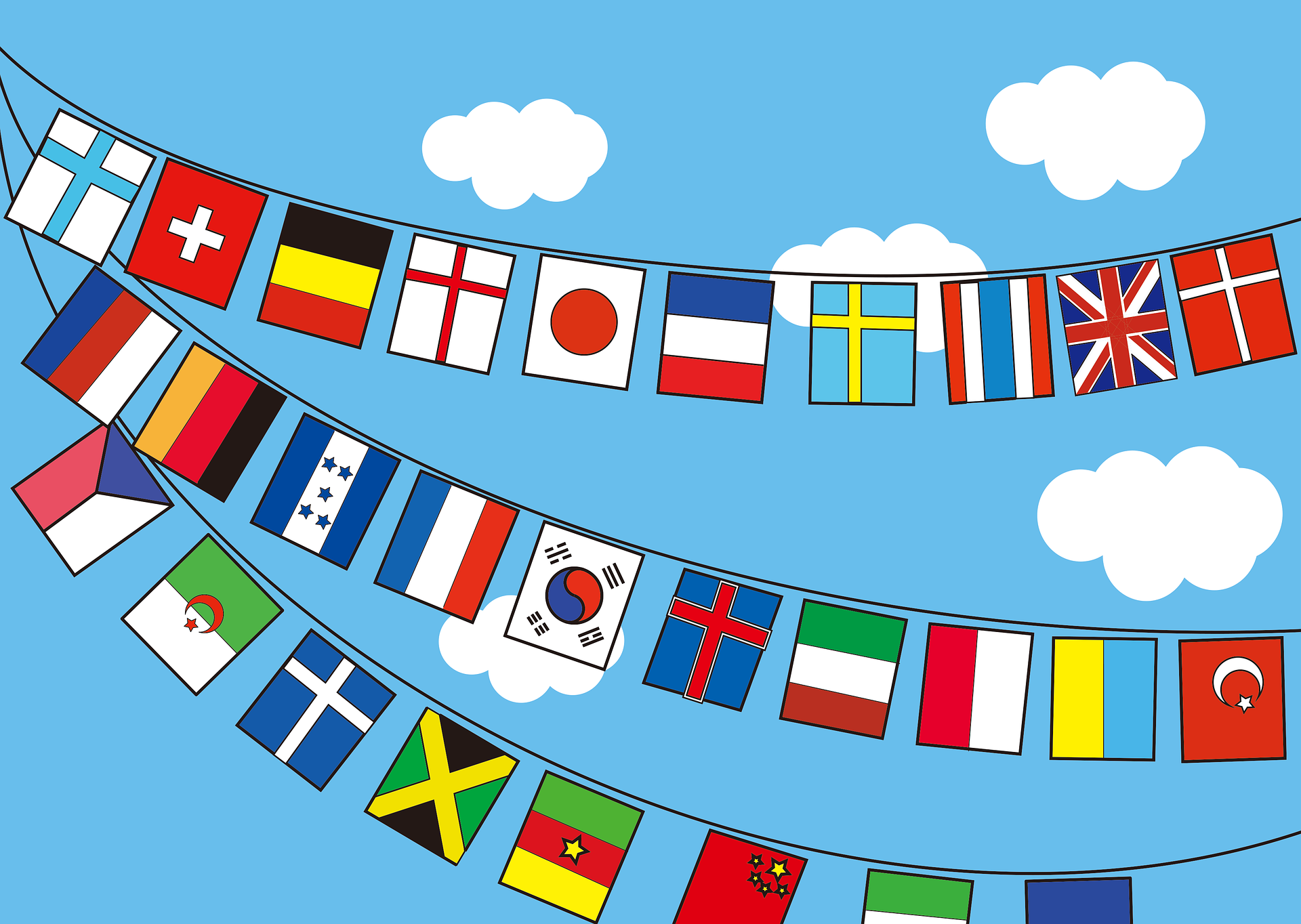家を出たらWi-Fiをオフ、家に帰ったらWi-Fiをオン!iOS13.1から追加されたショートカットがとっても便利です。
スマホ修理ジャパン川越店です。
今回はWi-Fiに関するお話なんですが…。
家から出て駅に到着したらWi-Fiを拾わされて、
毎回キャンセル押すのって結構面倒じゃないですか?
私毎回面倒だな~と思ってて、毎回オフにして、職場についてからはWi-Fiをオンにして…
毎回手動でやっていて、最近気づいたんですけど、実はこれ、自動化できちゃうんですよ。
Wi-Fiがないところや使用をしないところで、
無理やりWi-Fiを拾おうとするとスマホの電池の減りにも関係してきます。
iOS13.1からとっても便利な「ショートカット」が追加されましたので、ぜひ試してみてください。
今回はそのショートカットを使用したWi-Fiのオン/オフのお話です。
自宅を出たらWi-Fiをオフに、自宅へ帰ったらWi-Fiをオンに。
その間に職場を挟むことも可能です。やっていきましょう~!
「ショートカット」アプリは標準アプリとして入っていますが、
削除することも出来ますので、「削除しちゃったかも」
というかたは、再ダウンロードしてくださいね!

ダウンロードが完了したら、アプリを開きます。
開くと下部中央に「オートメーション」という項目がありますので、
そちらをタップしてください。そうすると以下の画面になります。
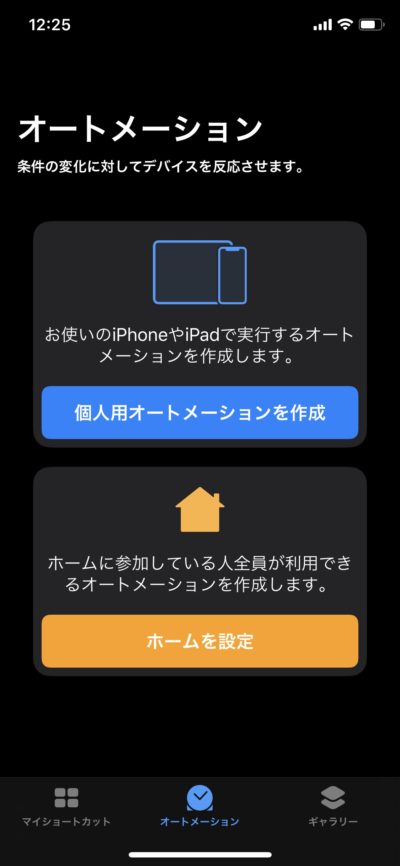
「個人用オートメーション」をタップします。
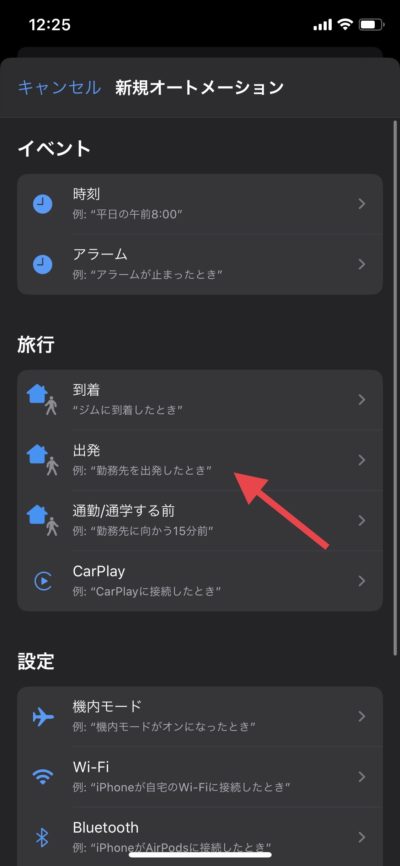
まず、「自宅を出たとき」のアクションを追加していきますので、
「出発」の項目をタップします。
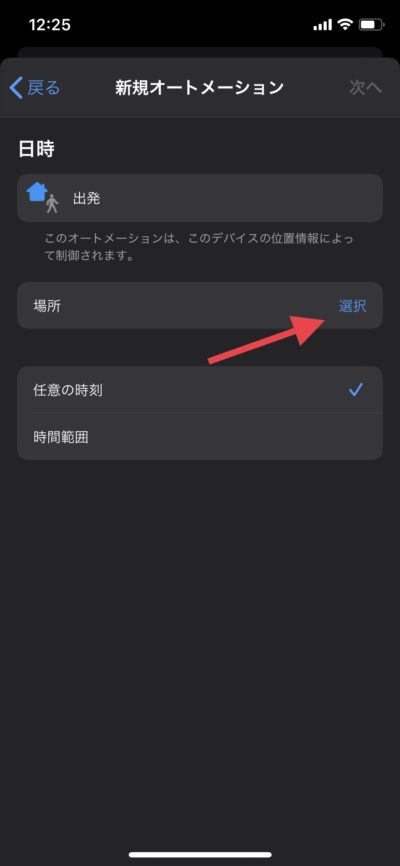
この画面が表示されたら、場所の項目の一番右にある「選択」をタップします。
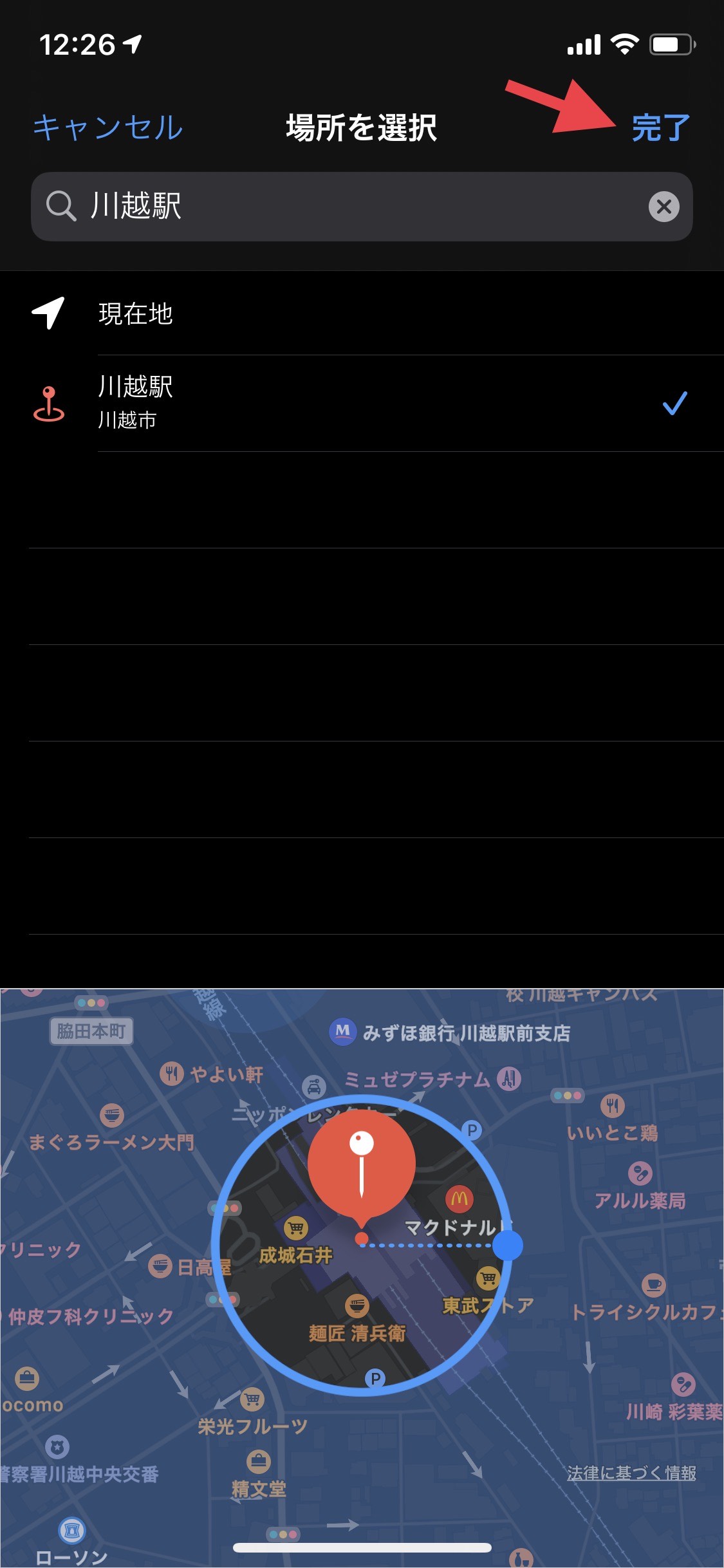
この場所に関しては「自宅を出た時」のアクションの追加をしたいので、
自宅住所の入力をします。
その下にある、任意の時刻と時間範囲とあるところはお好みで設定してください。
私は任意の時刻にしてあります。
設定した地点から半径100m(おそらく最低100m)からそれ以上を設定して、
その範囲内だとアクションが起こる、というようになっているので
なにかなければ100mのままでいいと思います。

次にアクションの追加が出てきますので、
ここでは「家を出た後に何がしたいか、どうしたいか」のアクションを追加します。
今回は「Wi-Fiをオフ」にしたいので、下部の検索欄にWi-Fiと入力します。
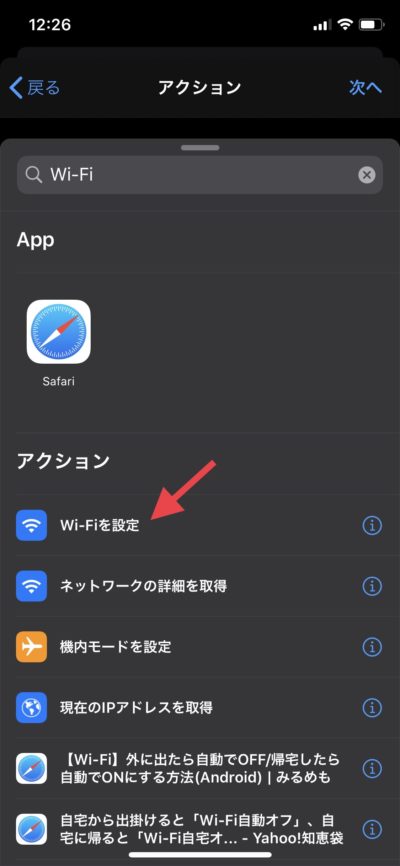
Wi-Fiを設定の項目をタップします。
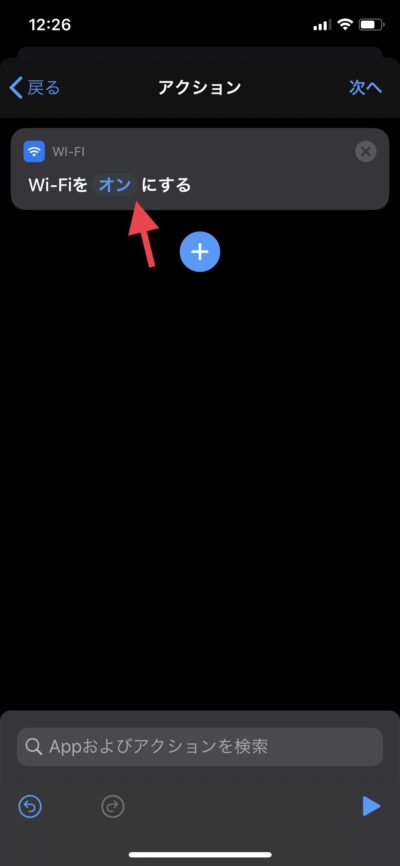
矢印の先がオンにする、となっていますが、
オンの部分をタップすることでオフにできます。
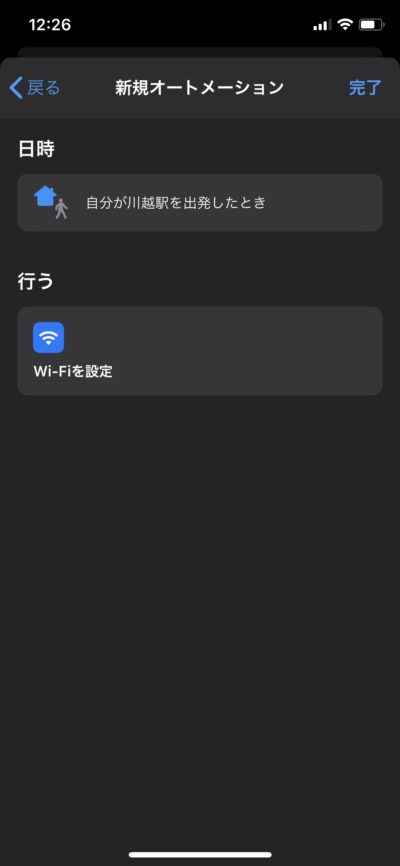
以上で設定が完了です。
この逆の過程で、自宅に到着したらWi-Fiをオン、もできます。
その場合は新規オートメーション作成時に「到着」を選択して、同じようにやってくださいね。
職場についてからWi-Fiをオンも同じです。
こちらは個人で使っているぶんですが、こんな感じに設定しました。
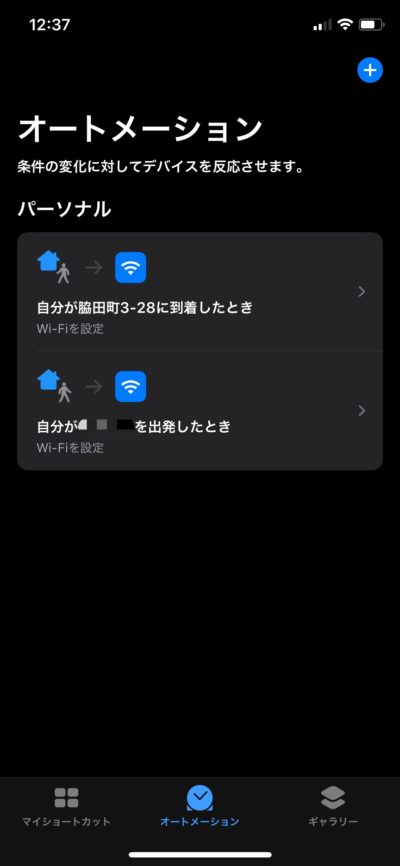
この後また職場を出たら、家についたら、も追加する予定です。
結構簡単にできちゃうので、ぜひやってみてください!
iPhoneの操作案内も出来ます!
都内にも店舗がございますので、ご都合の良い店舗にてどうぞ!
スマホ修理ジャパン渋谷店
[住所]
渋谷区桜丘町17-10MCDビル2F
[電話番号]
TEL : 0120-952-202
[HP]
https://iphone-shuuri.jp/shop/tokyo/shibuya/
スマホ修理ジャパン新宿店
[住所]
新宿区新宿3-28-1アドヴァンスビル5F
[電話番号]
TEL : 0120-935-501
[HP]
https://iphone-shuuri.jp/shop/tokyo/shinjuku/
スマホ修理ジャパン池袋店
[住所]
豊島区西池袋1-3-5後藤ビル201
[電話番号]
TEL : 0120-934-194
[HP]
https://iphone-shuuri.jp/shop/tokyo/ikebukuro/
スマホ修理ジャパン秋葉原店
[住所]
千代田区神田松永町7ヤマリビル202
[電話番号]
TEL : 0120-997-015
[HP]
https://iphone-shuuri.jp/shop/tokyo/akihabara/